APP INVASORAS CL
Descripción
La aplicación Invasoras CL es una herramienta para registrar y compartir observaciones de especies invasoras. Para utilizarla, debes descargar la app, crear una cuenta, iniciar sesión y subir una imagen de la especie. Luego, debes ingresar información sobre la especie, como su nombre científico y nivel de confianza en la determinación del taxón. También debes proporcionar detalles sobre la observación, como la provincia, municipio y sitio de observación. Una vez que hayas completado los campos, haz clic en Finalizar y tus registros serán revisados por expertos asociados con la aplicación.
Escanea el QR para descargar nuestra app.
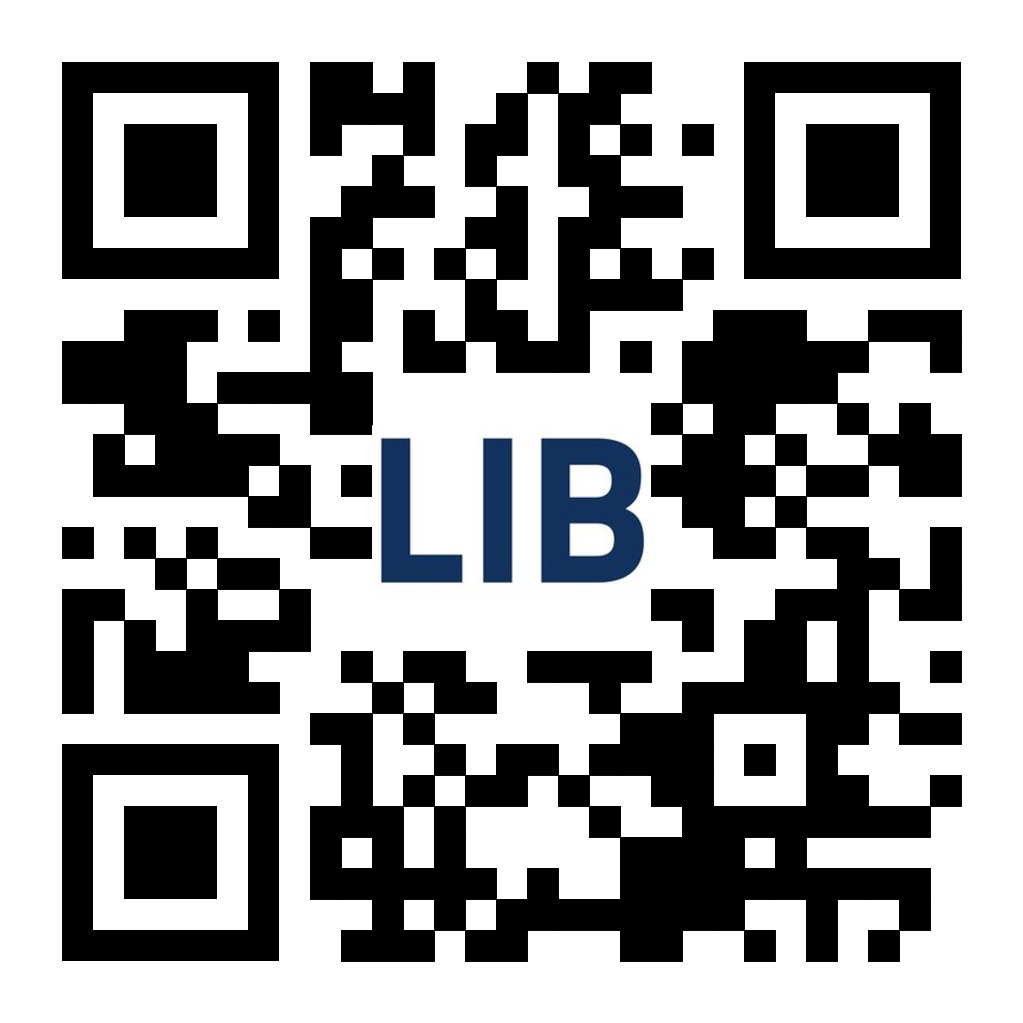
Instrucciones de uso
Paso 1: Descargar e instalar la aplicación “Invasoras CL", desde la tienda de aplicaciones Play Store.
Paso 2: Crear una cuenta haciendo clic en "Registrar" y llenando los campos requeridos:
- Nombre de usuario(a)
- Correo electrónico
- Teléfono
- Contraseña
- Confirmar contraseña
- Profesión
- Especialidad
Paso 3: Iniciar sesión en la aplicación utilizando tu usuario y contraseña.
Paso 4: Acceder a la pantalla principal, después de iniciar sesión, ve a la pantalla principal y haz clic en el signo " + " en la esquina inferior derecha.
Paso 5: Subir una nueva imagen de un registro. Puedes tomar una foto con la cámara o seleccionar una de tu galería de fotos. Haz clic en "Próxima etapa", después de seleccionar la imagen.
Paso 6: Ingresar coordenadas o selecciona el punto donde se tomó el registro. Haz clic en "Salvar" y "Próxima etapa".
Paso 7: Ingresar información de la especie llenando los campos:
- Especie perteneciente al reino
- Nombre científico
- Nivel de confianza en la determinación del taxón
- Si no encuentras el nombre científico, selecciona "Prefiero tipearlo", luego haz clic en "Salvar" y "Próxima etapa"
Paso 8: Ingresar detalles de la observación llenando los campos:
- Provincia
- Municipio
- Sitio de observación
- Descripción
- Abundancia
- Situación poblacional
- Manejo
- Ambiente (obligatorio)
- Fecha de la observación
- Haz clic en "Finalizar" una vez que hayas completado los campos
Paso 9: Revisar tus registros subidos, se encontrarán en la sección "ENVIADAS" de la pantalla principal, donde serán revisados por expertos asociados con la aplicación.
